¿Alguna vez has deseado llevar tu experiencia en Discord a un nuevo nivel de interacción y diversión? ¡Estás en el lugar correcto! En este artículo, te revelaremos los secretos de Pancake Bot, un versátil bot que no solo facilita la gestión de tu servidor, sino que también agrega un toque de entretenimiento y funcionalidad. Desde moderación hasta juegos y música, Pancake Bot es tu compañero ideal en esta popular plataforma. Prepárate para aprender cómo utilizarlo de manera efectiva y transformar tu servidor en un espacio vibrante y dinámico. ¡Sigue leyendo y descubre todo lo que Pancake Bot tiene para ofrecerte!
¿Quieres saber cómo utilizar Pancake Bot en Discord? Si eres un usuario de Discord que está buscando una forma fácil y efectiva de gestionar su servidor, Pancake Bot es la solución. En este artículo, responderemos a las preguntas más frecuentes sobre cómo usar Pancake Bot en Discord, desde su configuración hasta su uso diario. ¡Sigue leyendo para descubrir todo lo que necesitas saber para aprovechar al máximo este bot de Discord!
 >Discord es un servidor que permite a los jugadores, YouTubers y otros usuarios transmitir en vivo su juegocoordina con otros jugadores y chatea mientras juegas.
>Discord es un servidor que permite a los jugadores, YouTubers y otros usuarios transmitir en vivo su juegocoordina con otros jugadores y chatea mientras juegas.El Discord servidor tiene muchas características.
Una de esas características multipropósito es el Pancake Bot.
Sin embargo, a algunas personas les resulta difícil de usar.
Entonces, ¿cómo puedes usar el Pancake Bot?
Puede usar Pancake Bot instalando la función en su Discord servidor e ingresar comandos. Para ingresar un comando, escriba la “p!” secuencia y escriba el comando requerido. Presione el botón enter para enviar el comando.
Pancake Bot es un bot multifuncional que permite reproducir música y habilita funciones como moderación, gestión de roles, comandos divertidos, etc.
Este artículo discutirá cómo agregar y usar Pancake Bot en su Discord servidor.
Cómo agregar el robot Pancake en Discord?
Antes de aprender a usar Pancake Bot, primero debe aprender a agregarlo a su Discord servidor. Agregando el Pancake Bot a tu Discord servidor es bastante simple.
Todo lo que tienes que hacer es seguir estos cuatro pasos rápidos y fáciles.
Paso #1: Abra el sitio web de Pancake Bot
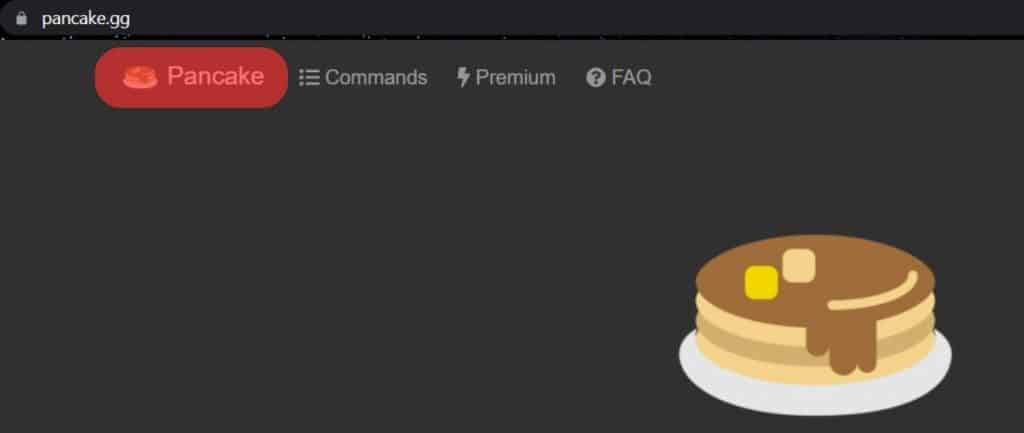 >Primero, abra cualquier navegador, escriba Pancake Bot en la barra de búsqueda y haga clic en la primera opción. Te llevará a la página web oficial de Pancake Bot.
>Primero, abra cualquier navegador, escriba Pancake Bot en la barra de búsqueda y haga clic en la primera opción. Te llevará a la página web oficial de Pancake Bot.
Paso #2: Invitar al Bot
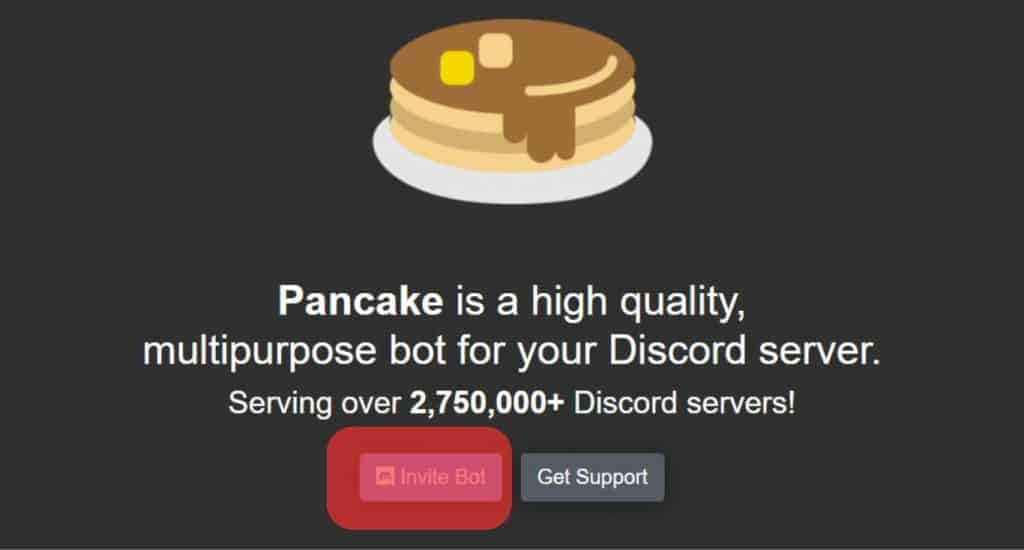 >Una vez que se abra el sitio web oficial de Pancake Bot, haga clic en «Invitar robot» botón. Encontrará este botón junto al botón «Soporte».
>Una vez que se abra el sitio web oficial de Pancake Bot, haga clic en «Invitar robot» botón. Encontrará este botón junto al botón «Soporte».
Paso #3: Elegir el Servidor
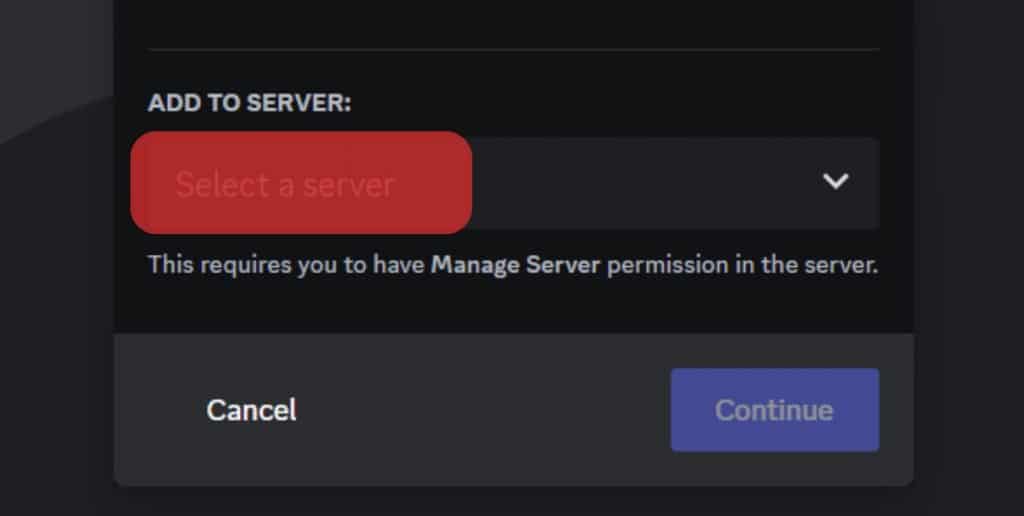 >Se abrirá una nueva página. Desde allí, elige el servidor para tu Pancake Bot. Luego haga clic en “Continuar” para seguir adelante con el proceso.
>Se abrirá una nueva página. Desde allí, elige el servidor para tu Pancake Bot. Luego haga clic en “Continuar” para seguir adelante con el proceso.
Paso #4: Autorización
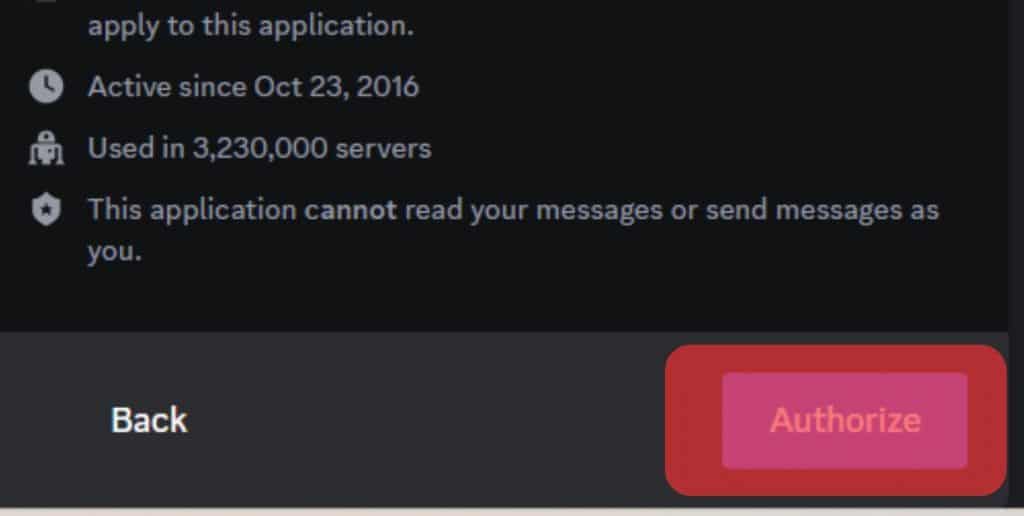 >Nuevamente se abrirá una nueva ventana. Mantenga todas las casillas marcadas para permitir el acceso del bot y haga clic en «Autorizar.” Es posible que también deba completar un Captcha.
>Nuevamente se abrirá una nueva ventana. Mantenga todas las casillas marcadas para permitir el acceso del bot y haga clic en «Autorizar.” Es posible que también deba completar un Captcha.
Cómo usar el Bot Pancake en Discord?
Ahora que ha aprendido cómo agregar el Pancake Bot a su Discord servidor, es hora de aprender a usarlo.
Discutiremos a continuación todos los tipos de comandos que puede ingresar en Pancake Bot para varios propósitos.
Así que empecemos a rodar.
Ver la lista de Comandos
Siempre es útil conocer la lista completa de comandos que se pueden usar en Pancake Bot para conocer el servidor.
Para ver la lista de comandos, escriba «¡pag! Ayuda”, y abrirá todos los comandos de Pancake Bot. Si desea cambiar el prefijo predeterminado, puede hacerlo mediante el comando de prefijo.
Comandos de canciones
A veces tienes ganas de condimentar las cosas con música. Pancake Bot te permite agregar música a tu canal. El bot se unirá a tu canal cuando ingreses un comando de música.
Aquí hay algunos comandos de música que puede usar:
- p! autoplay – para permitir que el bot elija la siguiente canción automáticamente.
- p! play – para reproducir cualquier canción en tu canal.
- p! search – para buscar una canción de la lista de canciones.
- p! pause – para pausar la reproducción de música de fondo.
- p! join – para unirse a su canal de voz.
- p! nowplaying – para mostrar la canción que se está reproduciendo en ese momento.
- p! lyrics – para ver la letra en tu canal.
- p! bass boost – para modificar el nivel de refuerzo de graves de una canción en su canal.
- p! move – para pasar a la siguiente canción.
- p! remove – para eliminar la canción de la lista.
- p! queue – para mostrar qué canción es la siguiente en la cola.
- p! repeat – para volver a reproducir la misma canción.
- p! resume – para reanudar la reproducción de la canción de fondo.
- p! shuffle – para reproducir aleatoriamente todas las canciones de la cola.
- p! stop – para detener la reproducción de todas las canciones y eliminar el reproductor del servidor.
- p! skip – para saltar una canción.
- p! volume – para aumentar o disminuir el volumen de una canción.
Comandos de imagen
A veces tienes que enviar una foto o un meme para que la diversión continúe.
Así es como puedes hacerlo:
- p! darken – para oscurecer la imagen.
- p! saturate – para aumentar la saturación de la imagen.
- p! brighten – para aumentar el brillo de la imagen.
- p! invert – para invertir la imagen.
- p! implode – hacer que la imagen implosione
- p! grayscale – para poner la imagen en escala de grises.
- p! explode – para hacer explotar la imagen.
- p! majik – para mejorar el aspecto de la imagen.
- p! meme – para insertar un meme de Reddit.
Así que agregar una imagen es bastante simple. Solo usa el prefijo “p!” y escribe el nombre o tipo de imagen que deseas insertar en tu canal.
Comandos de información de usuario
También puede ver la información del usuario a través de Pancake Bot. Aquí está cómo hacerlo.
Solo sigue estos comandos:
- p! donate – para obtener información sobre Pancake Premium.
- p! invite – para mostrar la URL de invitación de Pancake Bot.
- p! support – para invitar a un servidor de soporte de Pancake.
- p! serverinfo – para obtener toda la información sobre cualquier rol.
- p! avatar – para ver tu avatar.
- p! userinfo – para ver toda su información de usuario.
- p! roleinfo – para ver toda la información sobre tu rol.
- p! ping – para ver la latencia de Pancake Bot.
- p! stats – para ver tus estadísticas de Pancake.
Conclusión
Discord tiene varias funciones excelentes que hacen que el servidor sea divertido e interactivo.
Uno de ellos es el Pancake Bot.
El Pancake Bot es fácil de usar y, sobre todo, es multifuncional.
Te permite reproducir canciones, compartir imágenes, moderar usuarios y mucho más.
Ahora que sabe cómo funciona Pancake Bot, puede divertirse usando su Discord ¡servidor!
[automatic_youtube_gallery type=»search» search=»Cómo utilizar Pancake Bot en Discord?» limit=»1″]
Cómo utilizar Pancake Bot en Discord
¿Alguna vez has deseado llevar tu experiencia en Discord a un nuevo nivel de interacción y diversión? ¡Estás en el lugar correcto! En este artículo, te revelaremos los secretos de Pancake Bot, un versátil bot que no solo facilita la gestión de tu servidor, sino que también agrega un toque de entretenimiento. Desde moderación hasta juegos y música, Pancake Bot es tu compañero ideal en esta popular plataforma. ¡Sigue leyendo y descubre todo lo que tiene para ofrecerte!
¿Qué es Pancake Bot?
Pancake Bot es un bot multifuncional diseñado para mejorar la experiencia en Discord. Permite a los usuarios gestionar sus servidores con herramientas de moderación, jugar, y por supuesto, reproducir música. Su uso es intuitivo, lo que lo convierte en una opción ideal tanto para principiantes como para usuarios avanzados.
Cómo agregar Pancake Bot a tu servidor de Discord
Agregar Pancake Bot a tu servidor de Discord es un proceso sencillo. Sigue estos pasos:
- Abrir el sitio web de Pancake Bot: Abre un navegador y busca «Pancake Bot». Haz clic en la opción correspondiente para acceder a su página oficial.
- Invitar al Bot: En la página oficial, haz clic en el botón «Invitar bot». Este botón se encuentra al lado del botón «Soporte».
- Elegir el servidor: Se abrirá una nueva ventana donde podrás seleccionar el servidor al que deseas añadir el bot. Haz clic en «Continuar».
- Autorización: En la siguiente página, marca todas las casillas para permitir el acceso del bot y haz clic en «Autorizar». Es posible que debas completar un Captcha para verificar que no eres un robot.
Cómo usar Pancake Bot en Discord
Una vez que hayas agregado Pancake Bot a tu servidor, puedes comenzar a usarlo. A continuación, te mostramos cómo acceder a sus comandos y algunas de las funciones más populares:
Ver la lista de comandos
Para obtener un listado de todos los comandos disponibles, escribe p! ayuda en el chat de Discord. Esto abrirá una lista completa con las funciones que ofrece Pancake Bot.
Comandos de música
Pancake Bot permite agregar música de manera sencilla a tu canal. Aquí algunos comandos de música que puedes utilizar:
- p! play [título] – Para reproducir una canción en tu canal.
- p! join – Para que el bot se una a tu canal de voz.
- p! pause – Para pausar la música en reproducción.
- p! resume – Para reanudar la música que se había pausado.
- p! stop – Para detener la música y deshacerte de todas las canciones en la cola.
- p! queue – Para ver qué canciones están en la lista de reproducción.
- p! lyrics – Para mostrar la letra de la canción que se está reproduciendo.
FAQs sobre Pancake Bot
¿Es gratuito Pancake Bot?
Sí, Pancake Bot es completamente gratuito para usar. No obstante, ofrece algunas funciones adicionales mediante un sistema de donaciones, lo que permite al creador mantener el bot y agregar nuevas funcionalidades.
¿Puedo personalizar los comandos de Pancake Bot?
Sí, puedes personalizar el prefijo de los comandos que utiliza Pancake Bot. Esto se puede hacer mediante el comando de configuración correspondiente que te permite adaptarlo a tus preferencias personales.
¿Qué hacer si Pancake Bot no responde?
Si el bot no responde, asegúrate de que tiene los permisos necesarios en tu servidor. Verifica también que esté en el canal de voz correcto y que no haya problemas de conexión con Discord.
Conclusión
Pancake Bot es una excelente herramienta para mejorar la funcionalidad de tu servidor de Discord. Desde la gestión de tareas hasta la reproducción de música, proporciona una experiencia más rica y dinámica. Para más información y comandos, puedes visitar su página oficial en Pancake.gg [[1]].
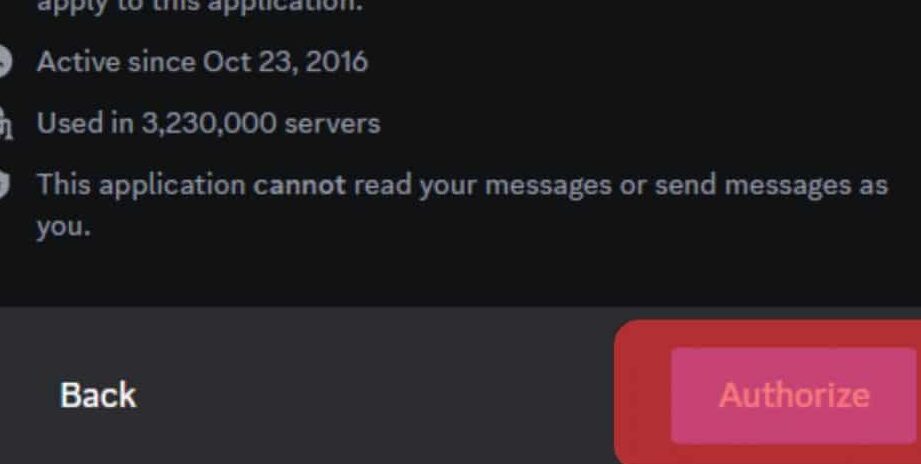
Sanchez de puerta.: ¡Yo también tengo que decir que Pancake Bot me ha salvado la vida! Al comienzo me sentí bastante perdido, pero después de seguir algunos de los consejos que ustedes mencionan, ¡todo cambió! Ahora, organizar eventos y gestionar mi servidor es pan comido. Recuerdo una vez que hicimos una noche de trivia y fue un éxito total. La verdad, ¡no me imagino mi servidor sin él!
Luesma.: ¡Totalmente de acuerdo! Pancake Bot es una maravilla, al principio también me costó un poco entender cómo funcionaba, pero una vez que le cogí el truco, no sé cómo he podido disfrutar de mi servidor sin él. Además, ahora podemos crear encuestas y juegos de manera súper sencilla, y la gente se divierte mucho más. ¡Gracias por compartir tus tips!
¡Buen artículo! La verdad es que yo empecé a usar Pancake Bot hace poco y me ha facilitado un montón la vida en mi servidor. Al principio me comía la cabeza con la configuración, pero siguiendo pasos como los que mencionas aquí, todo fluyó mucho mejor. ¡Hasta organizamos unos juegos increíbles que atrajeron a más personas!